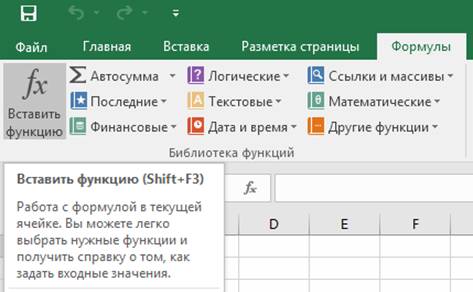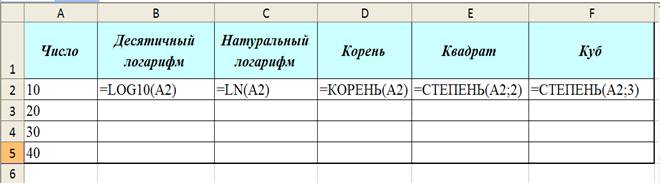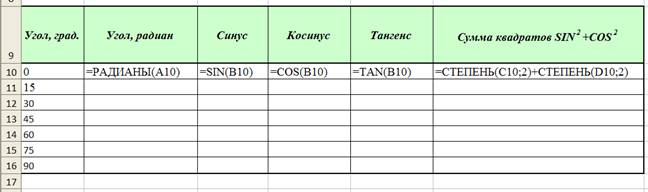Студопедия КАТЕГОРИИ: АвтоАвтоматизацияАрхитектураАстрономияАудитБиологияБухгалтерияВоенное делоГенетикаГеографияГеологияГосударствоДомЖурналистика и СМИИзобретательствоИностранные языкиИнформатикаИскусствоИсторияКомпьютерыКулинарияКультураЛексикологияЛитератураЛогикаМаркетингМатематикаМашиностроениеМедицинаМенеджментМеталлы и СваркаМеханикаМузыкаНаселениеОбразованиеОхрана безопасности жизниОхрана ТрудаПедагогикаПолитикаПравоПриборостроениеПрограммированиеПроизводствоПромышленностьПсихологияРадиоРегилияСвязьСоциологияСпортСтандартизацияСтроительствоТехнологииТорговляТуризмФизикаФизиологияФилософияФинансыХимияХозяйствоЦеннообразованиеЧерчениеЭкологияЭконометрикаЭкономикаЭлектроникаЮриспунденкция |
Порядок выполнения практической работыПрактическая работа № 3. Тема: Использование функций MS Excel. Цель: - ознакомиться со встроенными функциями MS Excel; - приобрести и закрепить практические навыки работы со встроенными функциями MS Excel. Ход занятия Понятие функция Для облегчения расчетов в табличном процессоре Excel есть встроенные функции. Каждая стандартная встроенная функция имеет собственный синтаксис, которому необходимо следовать, чтобы получить правильные результаты. ИМЯ_ФУНКЦИИ ([аргумент 1; аргумент 2; аргумент 3; … ; аргумент N]) Для удобства выбора и обращения к ним, все функции объединены в группы, называемые категориями: математические, статистические, финансовые, функции даты и времени, логические, текстовые и т.д. Вызов мастера функций MS Excel. Мастер функций – это последовательность диалоговых окон, в которых Excel ведет пользователя от выбора нужной функции до настройки всех аргументов. В Excel 2016, в отличие от более ранних версий Excel, это диалоговое окно называется не Мастер функций, а Вставка функции. Вывести мастер функций можно несколькими способами: - нажав на кнопку - открыв вкладку Формулы на Ленте, а затем выберите команду Вставить функцию;
- Выбрав нужную функцию из библиотеки функций. Математические функции. Наиболее часто используемыми в Excel являются математические функции. Использование всех функций в формулах происходит по совершенно одинаковым правилам: - Каждая функция имеет свое неповторимое (уникальное) имя; - При обращении к функции после ее имени в круглых скобках указывается список аргументов, разделенных точкой с запятой (в качестве аргумента могут использоваться адреса ячеек или диапазоны ячеек) 
Ввод функций с помощью кнопки «сигма» В Excel наиболее популярные функции, как обычно, были вынесены на вкладку «Главная» основного меню. Если раскрыть список функций, «спрятанных» под этой кнопкой, то увидим:
Сумма – суммирует значения аргументов. Среднее – рассчитывает среднее арифметическое своих аргументов Число – подсчитывает количество ячеек в диапазоне, содержащих числа Максимум – возвращает наибольшее значение из списка аргументов Минимум – возвращает минимальное значение из списка аргументов Дата и время
Логические функции Логические функции являются неотъемлемыми компонентами многих формул. Они используются всякий раз, когда необходимо выполнить те или иные действия в зависимости от выполнения каких-либо условий. В логических функциях используется 2 основных понятия «ИСТИНА» и «ЛОЖЬ» Функция ЕСЛИ используется для проверки условий при вычислениях. возвращает одно значение, если заданное условие при вычислении дает значение ИСТИНА, и другое значение, если ЛОЖЬ.
Порядок выполнения практической работы Задание 1. На своем диске создать документ Excel и присвоить ему имя «Книга3 Группа Фамилия». Задание 2. На Листе1 создать и заполнить таблицу алгебраических функций.
Задание 3. На Листе 1 создать и заполнить таблицу тригонометрических функций.
Задание 4. В своей книге добавить новый лист переименовать его «Задание 3» и изменить цвет вкладки этого листа. Задание 5. На листе«Задание 3» создать и заполнить таблицу с математическими функциями.
Задание 6. В своей книге добавить новый лист переименовать его «Дата и время» Задание 7. На листе «Дата и время»создать таблицу с функциями «Дата и время».
Задание 8. В своей книге добавить новый лист переименовать его «Логические функции» Задание 9.На листе«Логические функции»2создать таблицу с следующими расчетами, если сумма в чеке меньше и ровна 1000 рублям скидка составляет 3%, если сумма больше 5%.
Задание 10.Сохранить созданный файл и скопировать его в папку для проверки. Контрольные вопросы. 1. Что такое формула в электронной таблице? Приведите примеры. 2. Что такое функция в электронной таблице и её типы? Приведите примеры. 3. Как указывается блок (диапазон) ячеек при выполнении какой-либо команды? 4. Правила записи функции автосумма. 5. Приведите примеры возможностей использования функции Дата и время. 6. Для решения каких задач используется логическая функция ЕСЛИ? Приведите примеры. 7. Заполнить таблицу функций:
|
|||||||||||||||||||||||||||||||||||||||||||||||||||||||||||||||||||||||
|
Последнее изменение этой страницы: 2018-04-12; просмотров: 261. stydopedya.ru не претендует на авторское право материалов, которые вылажены, но предоставляет бесплатный доступ к ним. В случае нарушения авторского права или персональных данных напишите сюда... |
 в строке формул;
в строке формул;